AI利用大小缩小绘制等边距的波浪的方法
这节我们来学习下利用利用大小缩小来绘制等边距的波浪图案,教程比较基础,适合初学者来学习,好了,下面我们来学习吧。
1、先建立合适的画布,然后选择矩形工具,按住shift键,在画布中绘制一个正圆图形
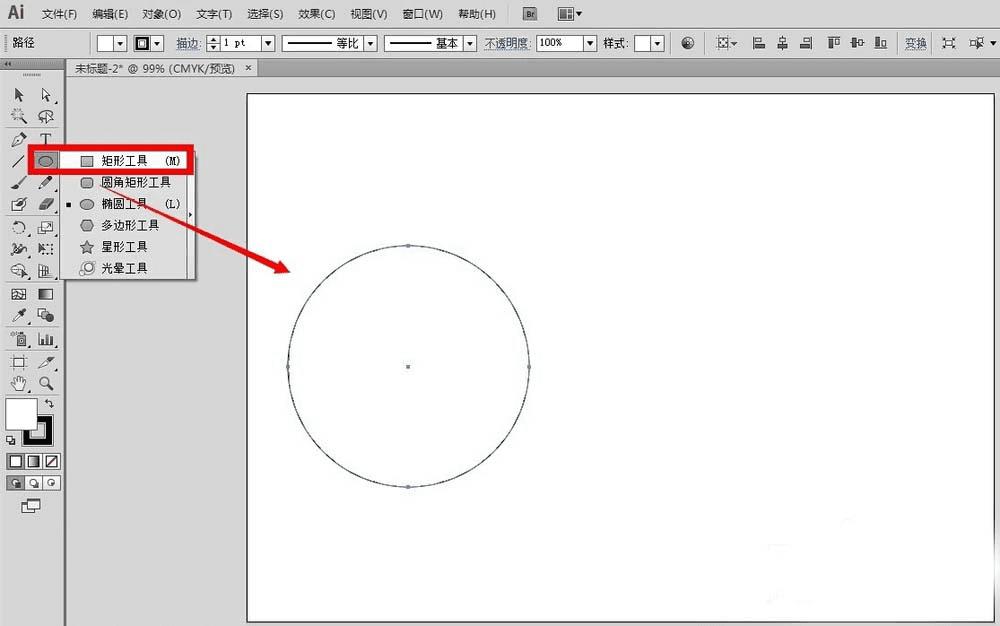
2、然后调出变换面板,参考点设置为中心点,按下等比缩放链条,然后在宽数值设置栏,减去一个数值,比如10mm
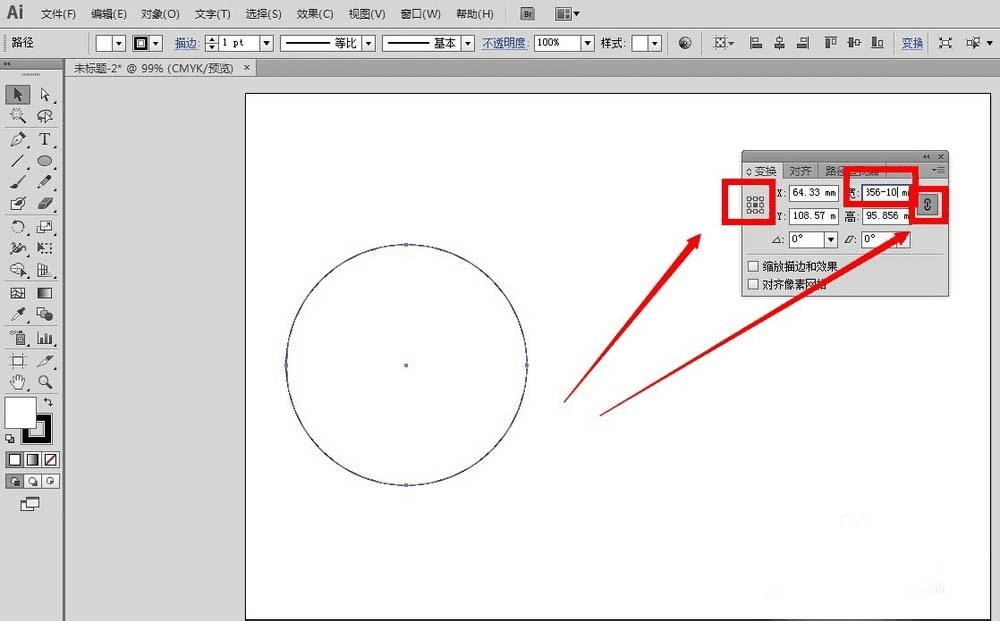
3、待确定以后,我们在画布上可以看到这样的两个圆
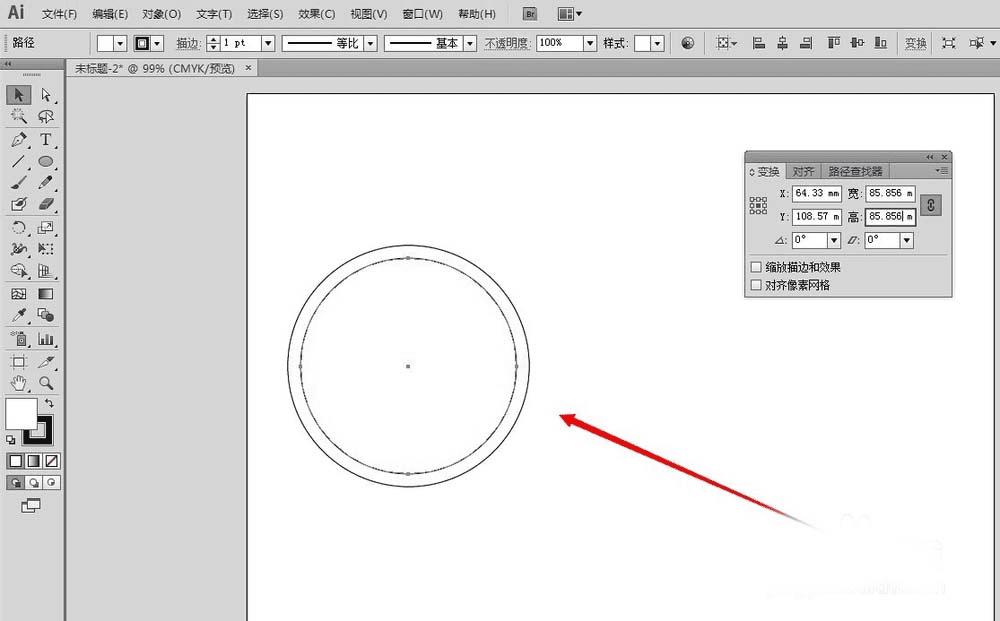
4、按住键盘上的ctrl+C,ctrl+F,ctrl+D,就可以得到如图所示的三个圆
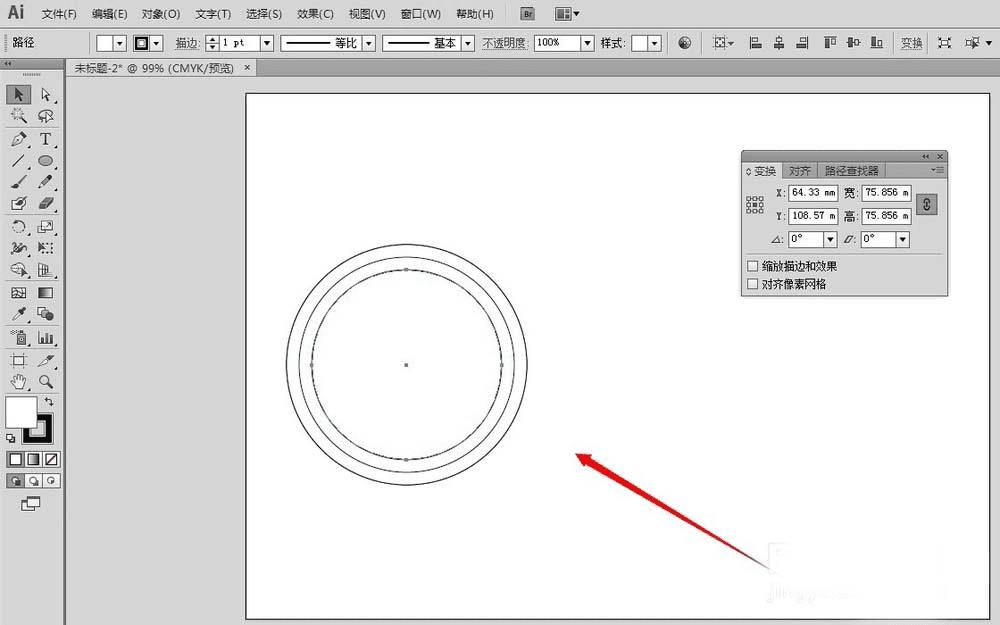
5、接着连续按住键盘上的ctrl+C,ctrl+F,ctrl+D多次,就可以得到如图所示的多个同心圆
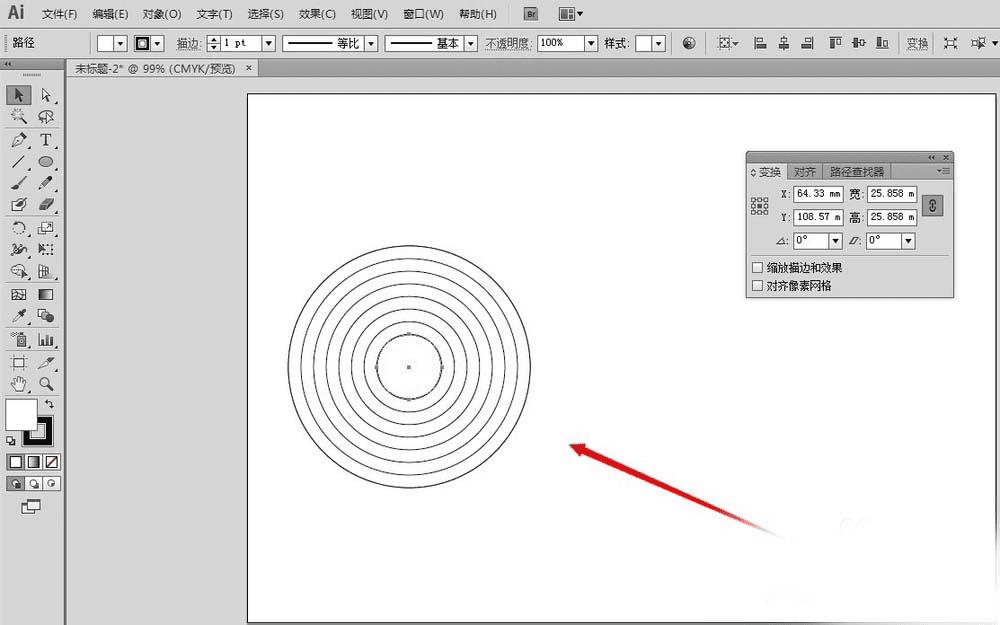
6、接着跟上一节的步骤一样,完成半个同心圆的制作
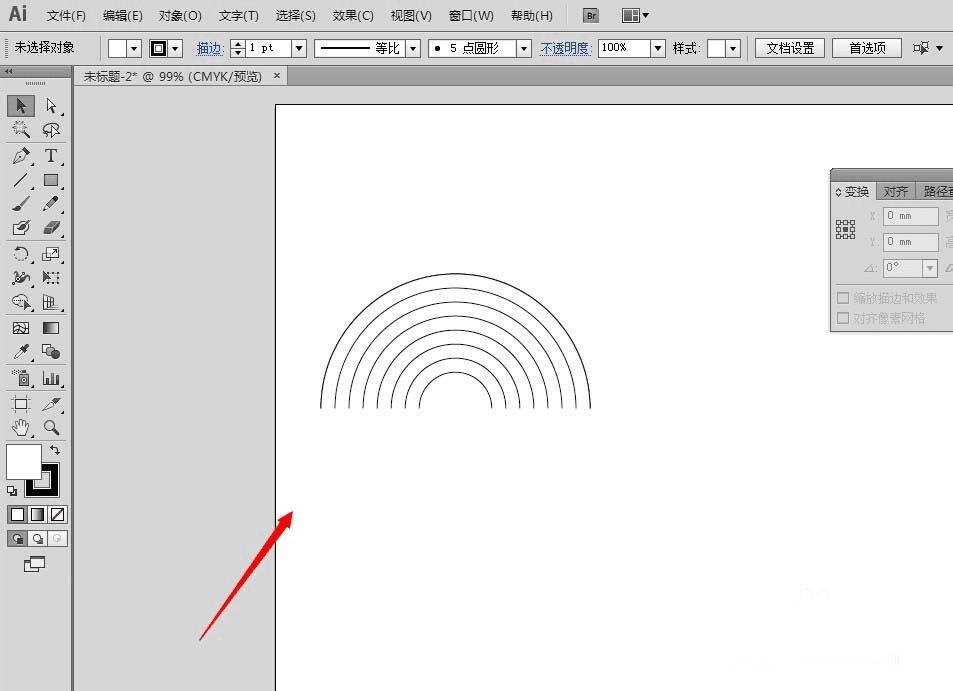
7、最后,也按住上一节的最后的几个步骤,最终完成一个等边距的波浪图案的制作
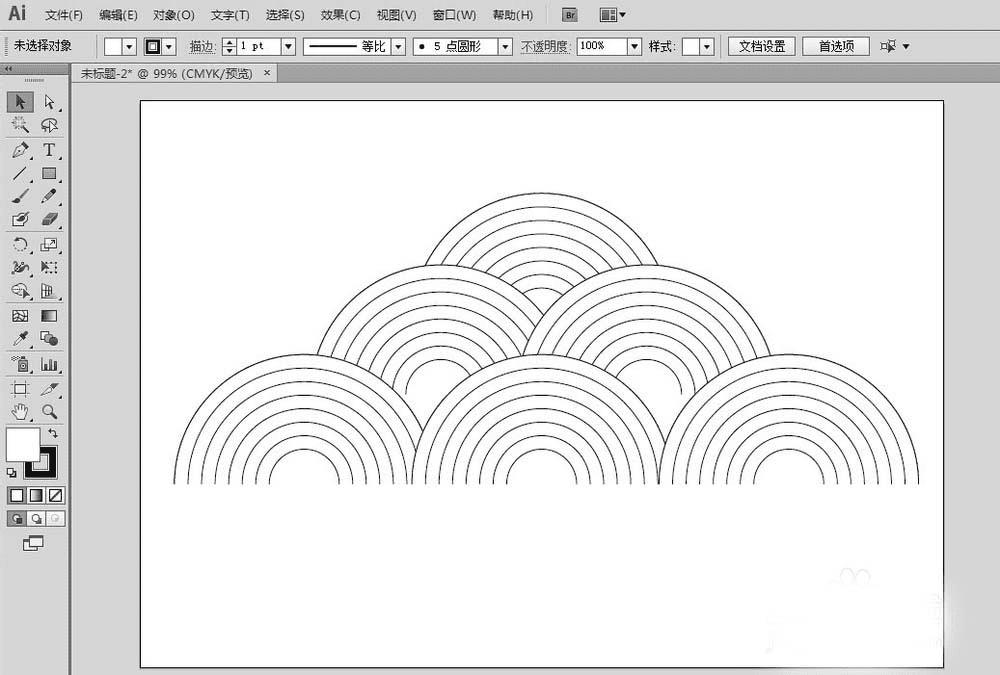
本文地址:http://www.45fan.com/dnjc/87091.html
